
邮件帮助
欢迎使用邮件
在 Mac 上的同一个位置发送、接收和管理所有电子邮件帐户的电子邮件。
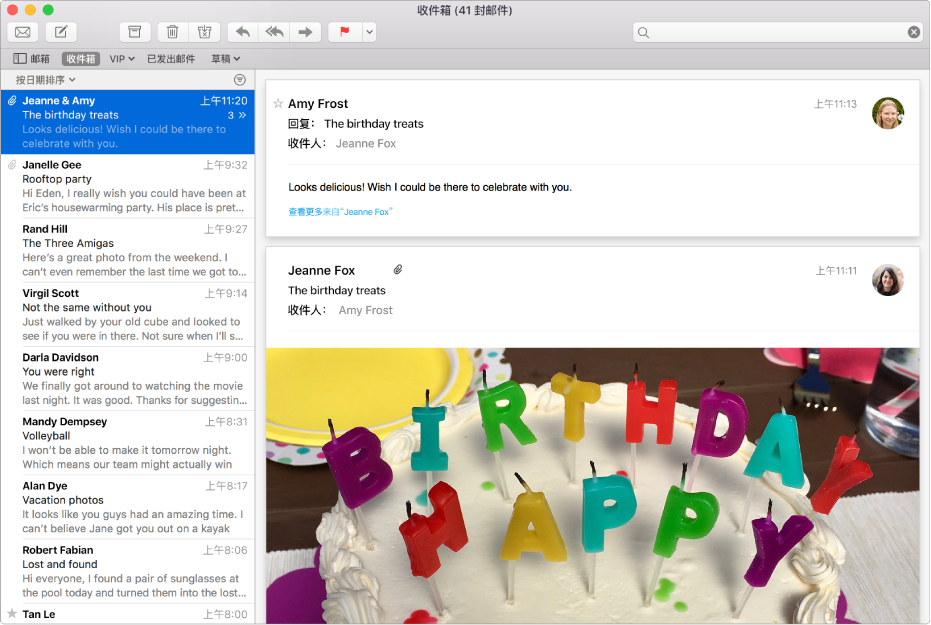
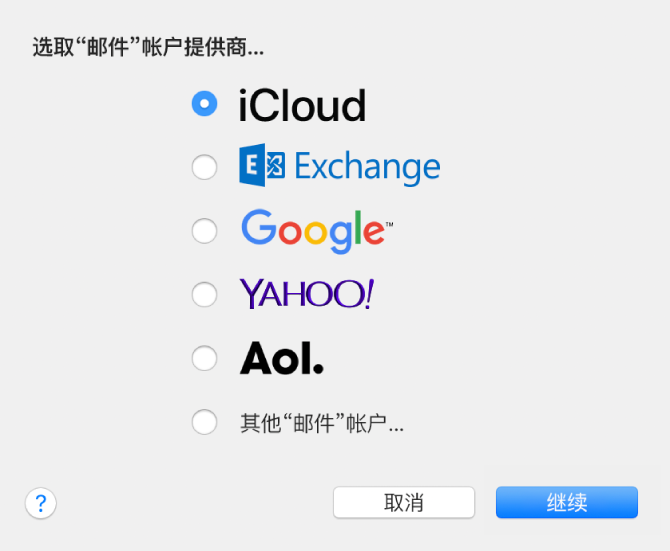
绝不错过任何一封电子邮件
当您使用电子邮件帐户(如 iCloud、谷歌、Exchange、工作或学校)设置“邮件”时,无需登录任何网站,即可在同一个位置获取您的所有邮件。若要在“邮件”中添加帐户,请选取“邮件”>“添加帐户”。
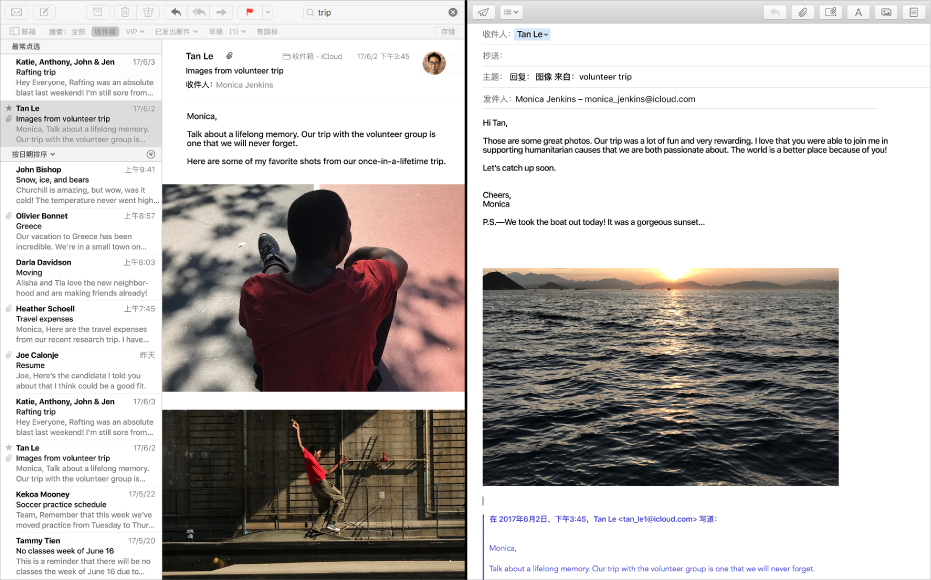
同时阅读和编写
全屏幕使用“邮件”时,邮件在分屏浏览视图中打开,与邮件列表并排显示。无需切换窗口,即可看见所有内容。若要在全屏幕中工作,请点按“邮件”窗口左上角中的 ![]() 。
。
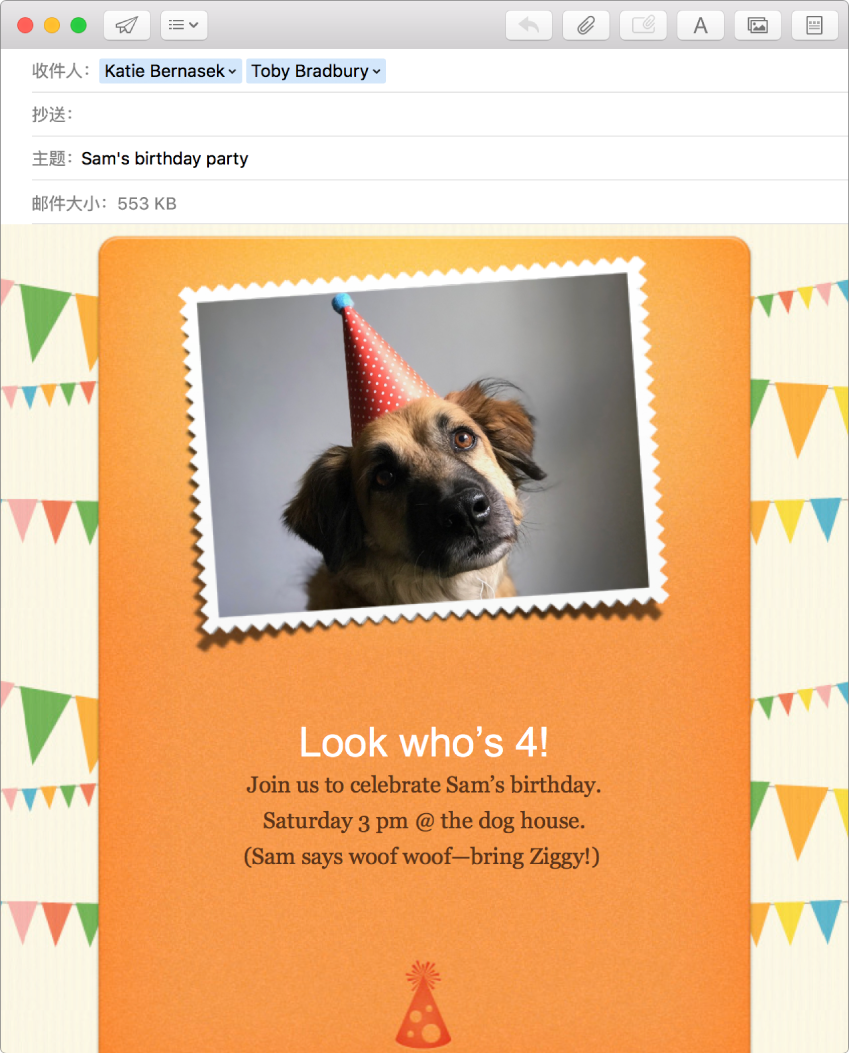
个性化沟通
“邮件”提供信纸主题,让您轻松个性化自己的邮件。编写邮件时,点按 ![]() 浏览各式主题(从生日到早日康复),或创建您自己的主题。
浏览各式主题(从生日到早日康复),或创建您自己的主题。
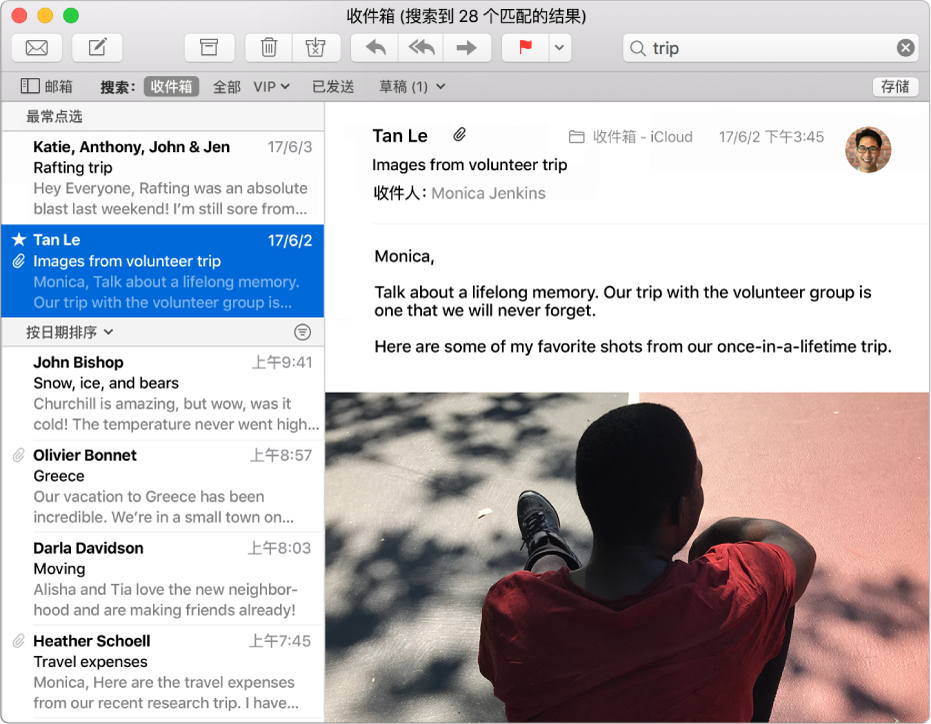
快速找到电子邮件
无法找到收件箱中某封电子邮件的踪迹?“邮件”让您轻松找到它,只需在搜索栏中键入您寻找的内容。“最常点选”将最相关的邮件显示在最前面。